目次
概要
顧客に紐づく送付先情報を登録・編集します。
登録されている送付先情報は、フロント画面の購入フローや管理画面からの受注登録時に検索、利用が可能です。
設定画面
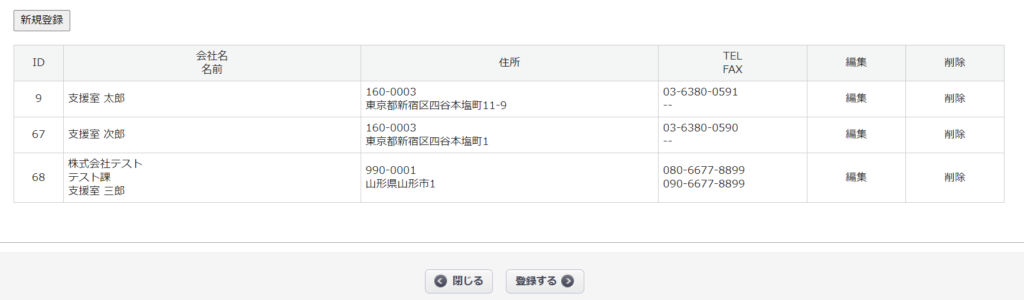
新規登録・編集
新規登録の場合は左上【新規登録】ボタンを、登録済の情報を編集する場合は右の「編集」クリックします。
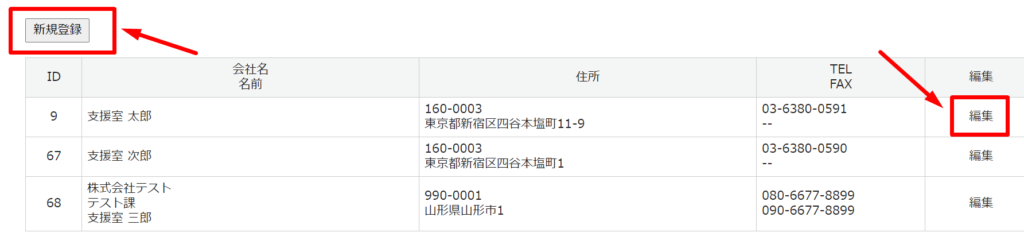
登録画面で各項目を入力・編集し、【この内容で更新する】をクリックしてください。
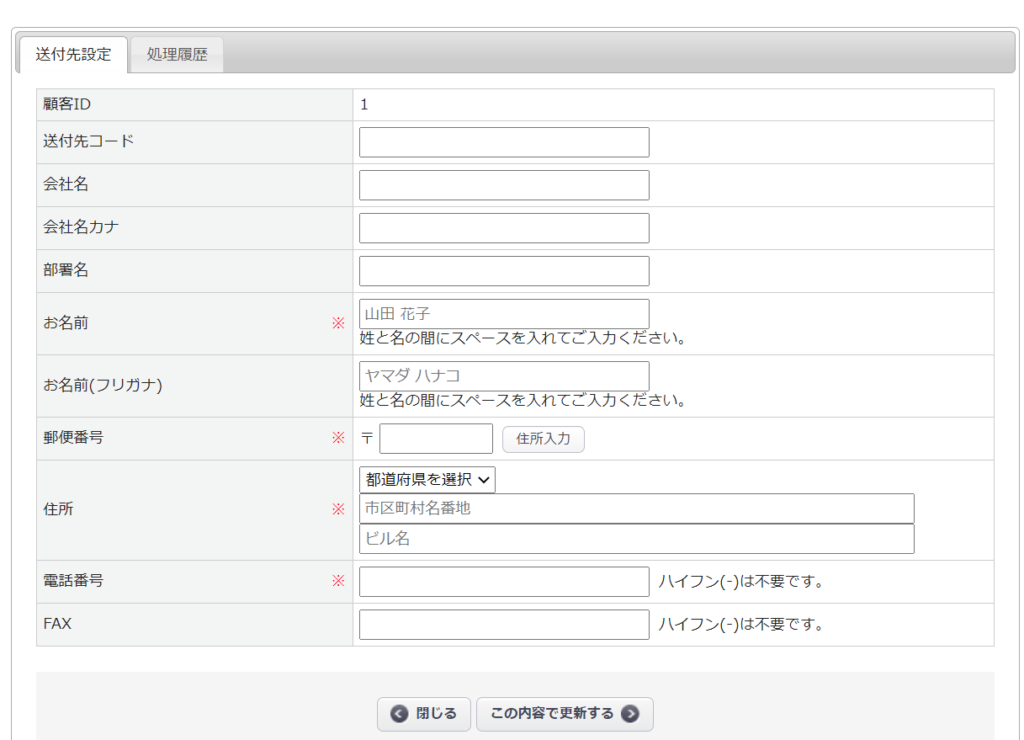
削除
一覧右端「削除」をクリックすることで送付先情報を削除可能です。
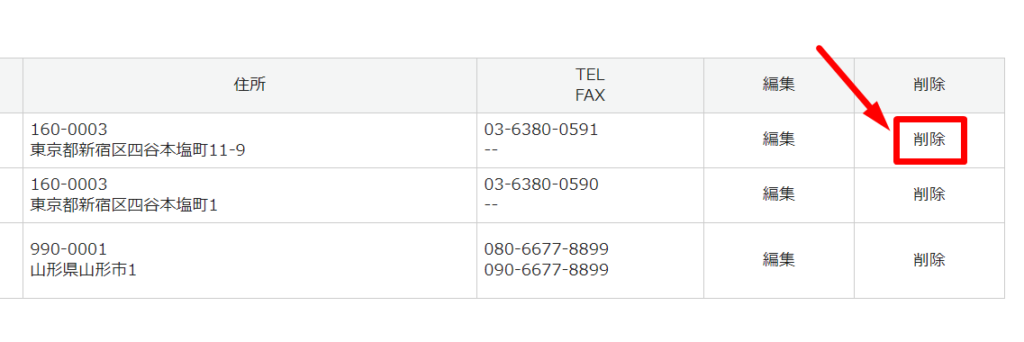
その他ページでの送付先登録
購入フロー、MYページ、管理画面の受注>受注登録においても送付先の新規登録や編集等が可能です。
各ページで登録・変更された顧客の送付先情報は、顧客>顧客登録>送付先情報に反映されます。
購入フロー
購入フローのお届け先指定画面から送付先情報の確認・新規登録・変更が可能です。
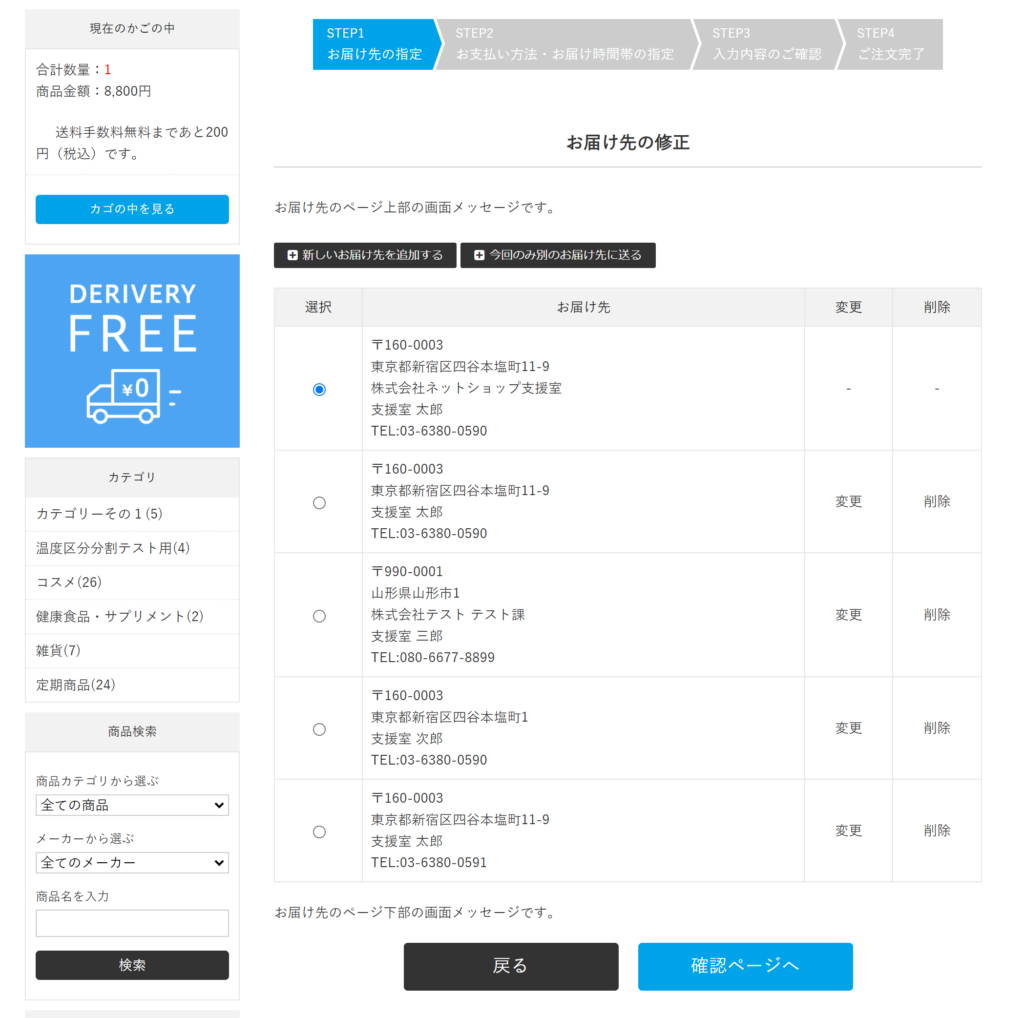
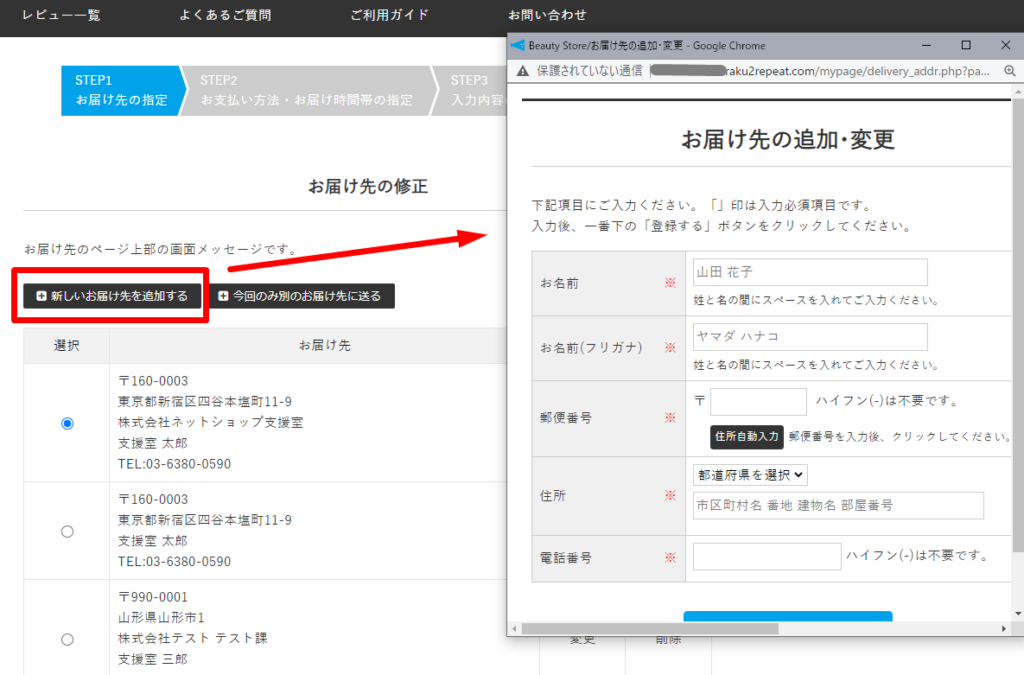
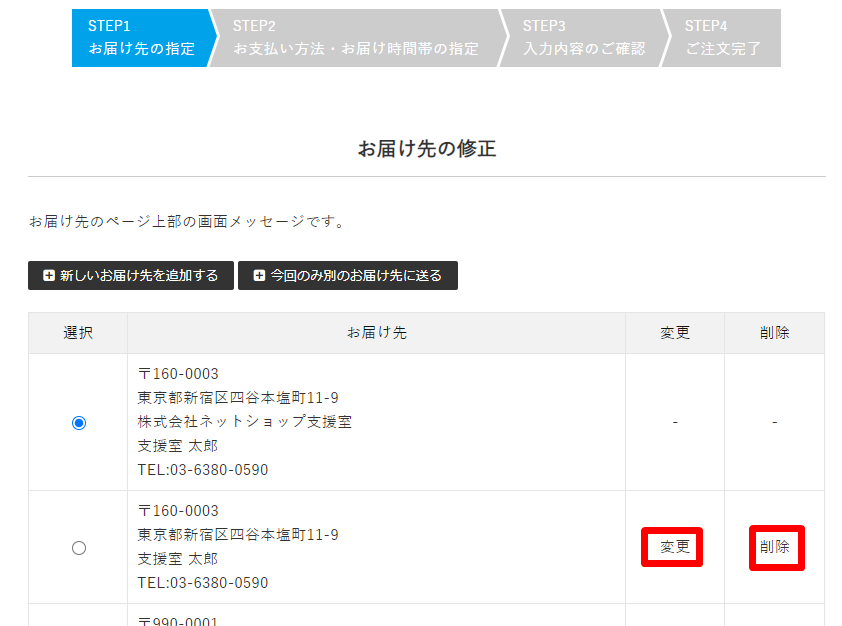
MYページ
MYページから送付先情報の確認・新規登録・変更が可能です。
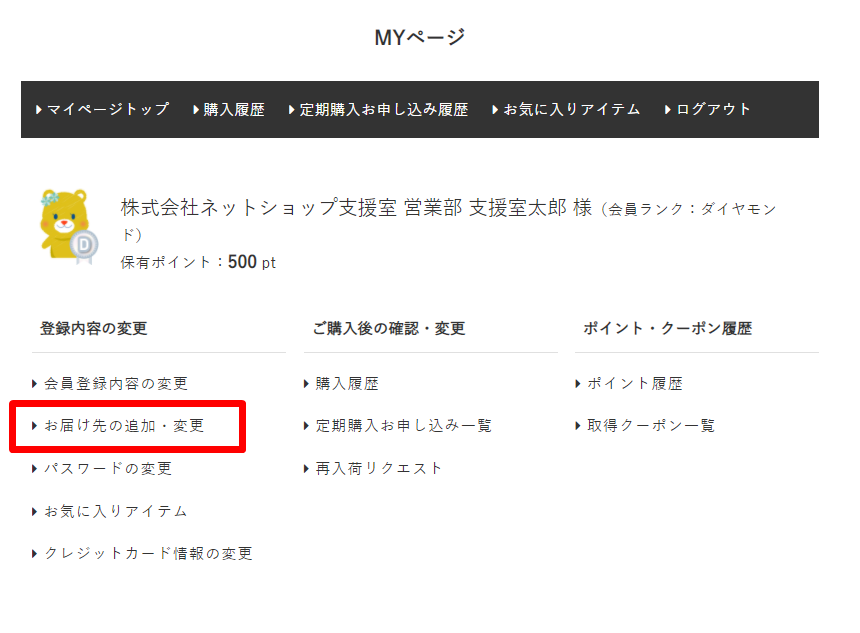
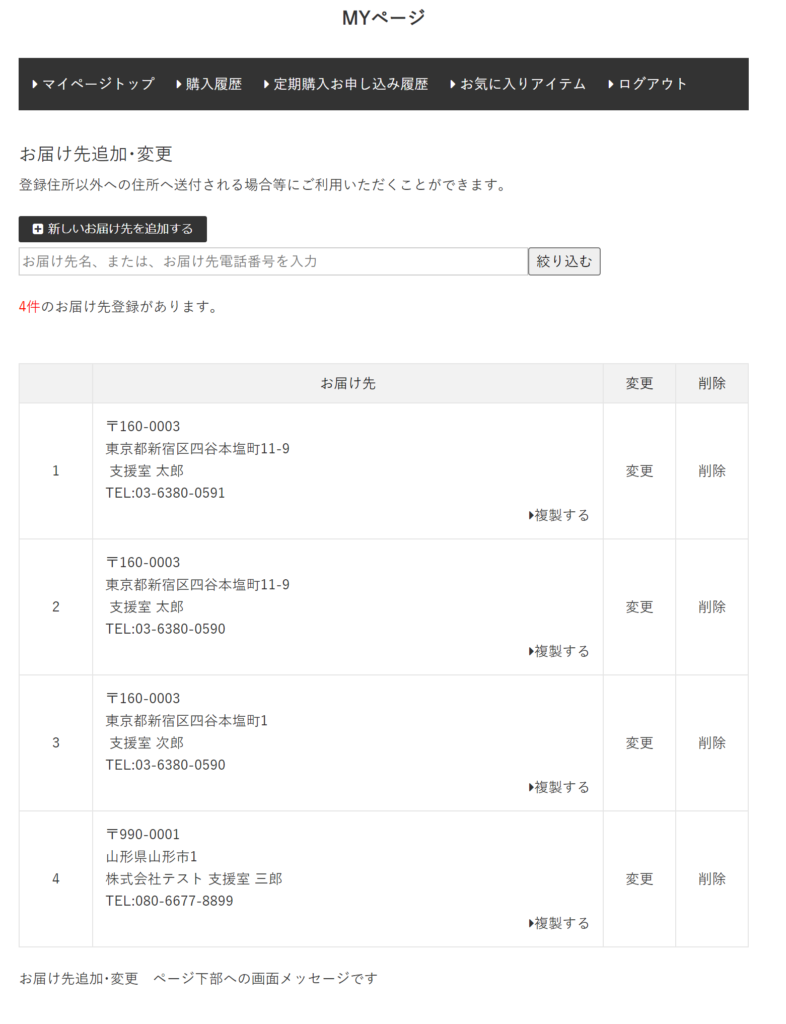
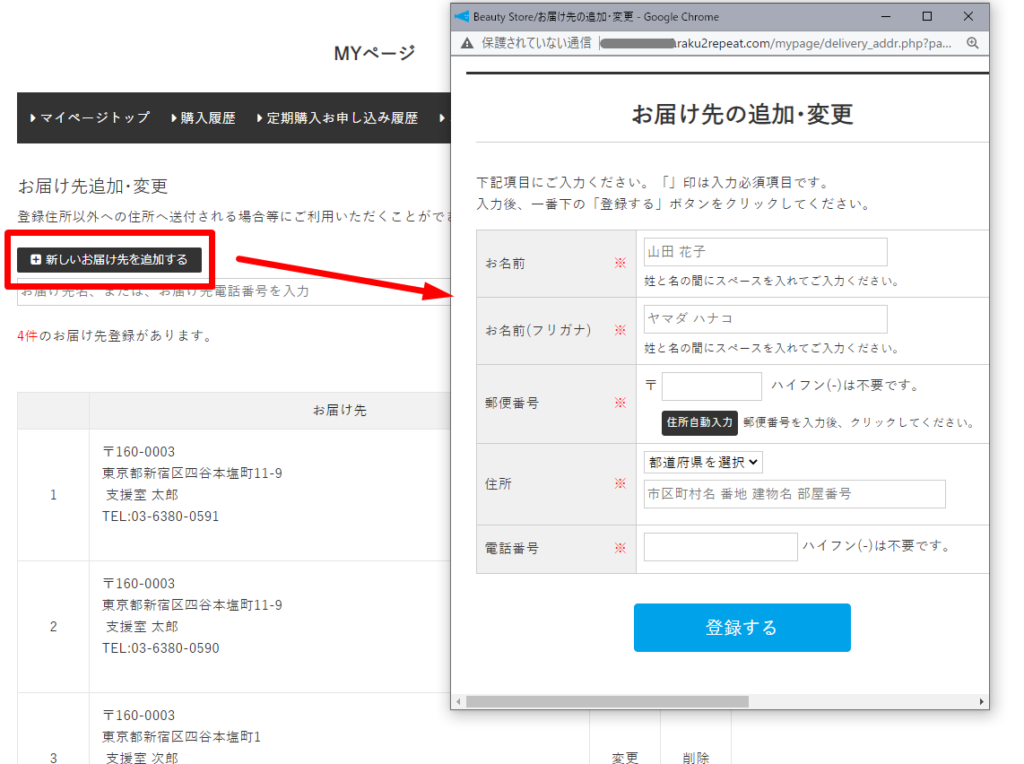
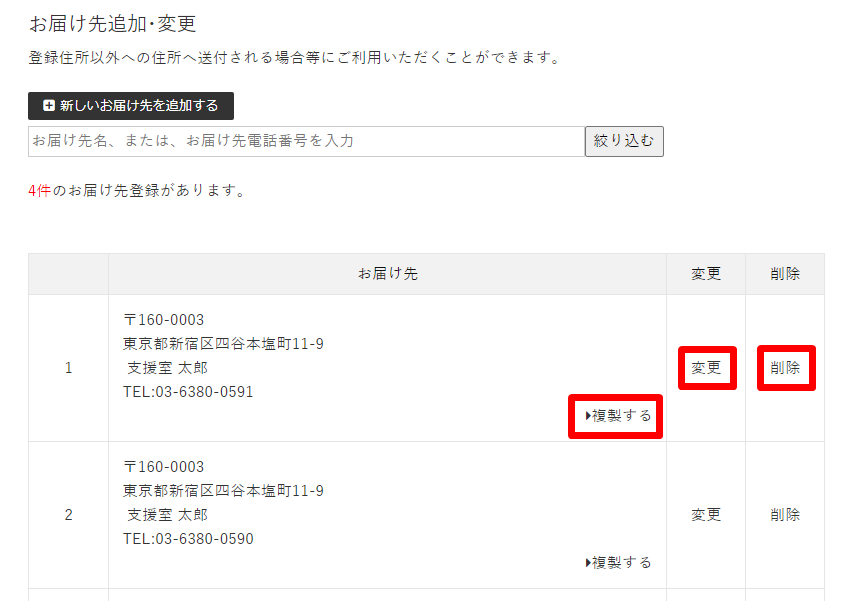
受注>受注登録
顧客情報【送付先検索】ボタンをクリックすると顧客に紐づく送付先情報を検索・表示することが可能です。
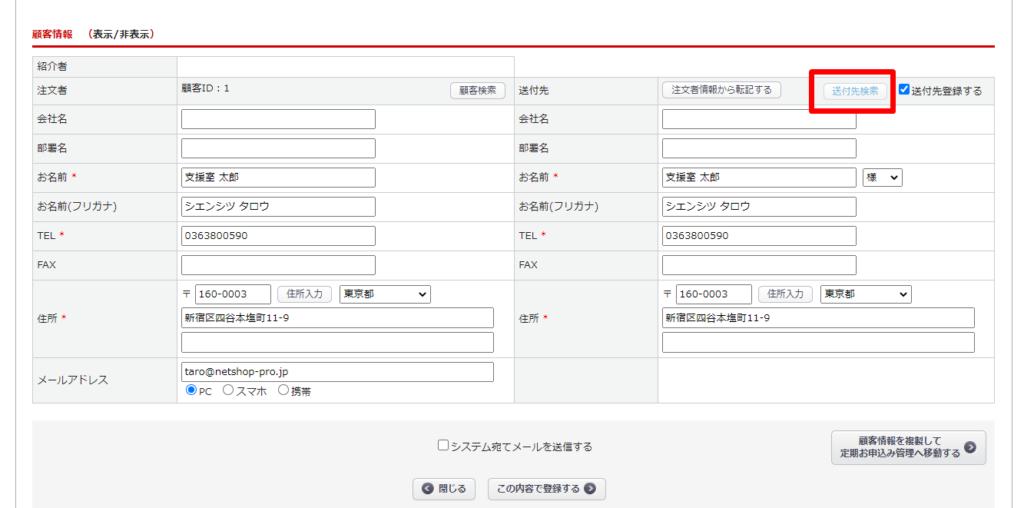
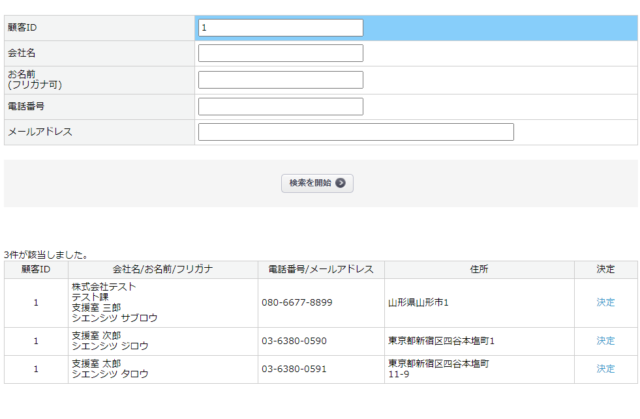
また、「送付先登録する」のチェックを入れた状態で受注登録した場合、以下の条件に従って送付先が新規登録、または上書きされます。
- 新規登録 :名前が異なる送付先や電話番号が異なる送付先を登録する場合
- 上書き :登録済みの顧客送付先と名前が同じ、かつ電話番号が同じ送付先を登録する場合
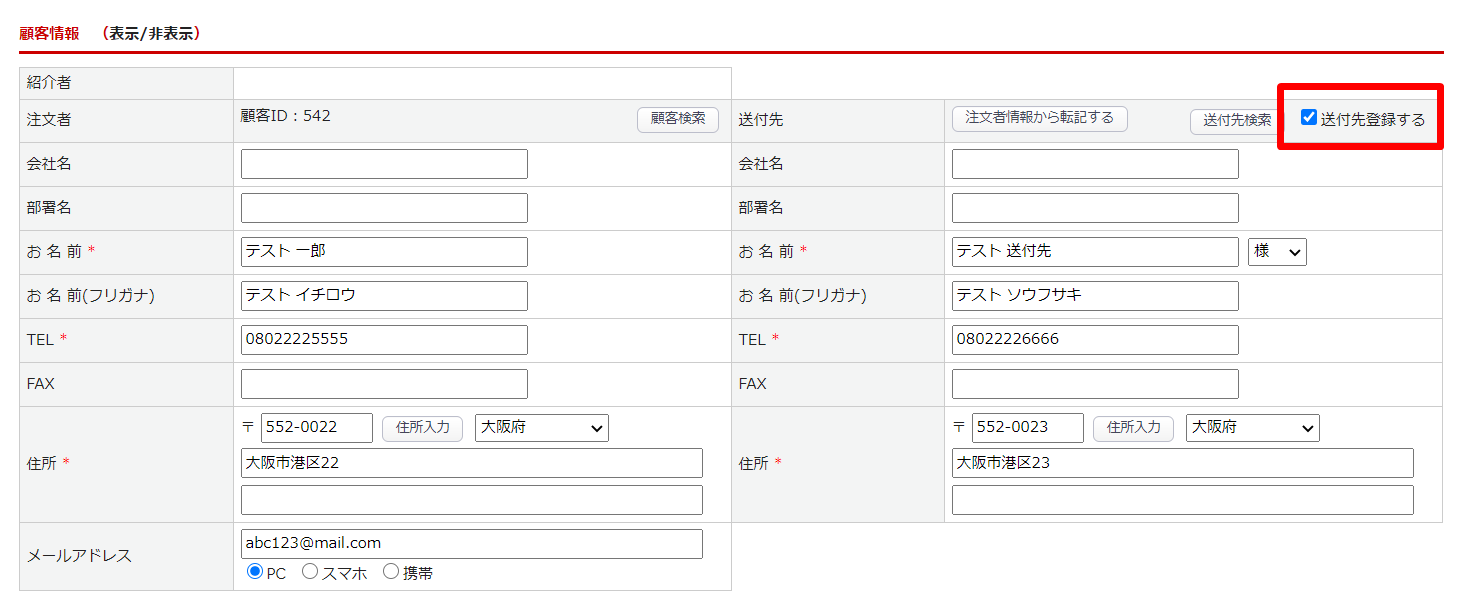
この記事で解決しましたか?

